Cherchez-vous désinstaller MacPilot depuis votre Mac ? MacPilot est un outil utilitaire populaire pour Mac qui permet aux utilisateurs d'accéder à des fonctionnalités cachées et de personnaliser leurs paramètres système. Bien qu'il s'agisse d'une application utile pour de nombreux utilisateurs de Mac, certains peuvent constater qu'ils n'en ont plus besoin ou ont rencontré des problèmes de performances.
Si vous souhaitez supprimer MacPilot de votre Mac, cet article vous fournira deux méthodes pour le faire. La première méthode est un moyen classique de supprimer MacPilot de votre Mac, tandis que la seconde est une solution parfaite qui vous aidera éliminer l'application et ses fichiers associés.
Contenu: Partie 1. À quoi sert MacPilot ?Partie 2. Méthode classique pour désinstaller MacPilot de MacPartie 3. Solution parfaite pour supprimer complètement MacPilot de MacPartie 4. Conclusion
Partie 1. À quoi sert MacPilot ?
MacPilot est un outil utilitaire pour Mac qui permet aux utilisateurs d'accéder à divers paramètres et fonctionnalités cachés sur leurs systèmes. Il permet aux utilisateurs avancés de personnaliser et d'optimiser les performances et les fonctionnalités de leur Mac. Avec MacPilot, les utilisateurs peuvent effectuer une gamme de tâches, telles que la désactivation des éléments de démarrage, le nettoyage des fichiers système et la gestion des paramètres réseau.
Il peut y avoir plusieurs raisons pour lesquelles les utilisateurs peuvent vouloir désinstaller MacPilot de leur Mac. L'une des principales raisons pourrait être qu'ils n'ont plus besoin de ses services ou qu'ils ont trouvé des solutions alternatives. De plus, certains utilisateurs peuvent avoir rencontré des problèmes avec les performances de MacPilot ou compatibilité avec leur système d'exploitation, les invitant à le désinstaller.
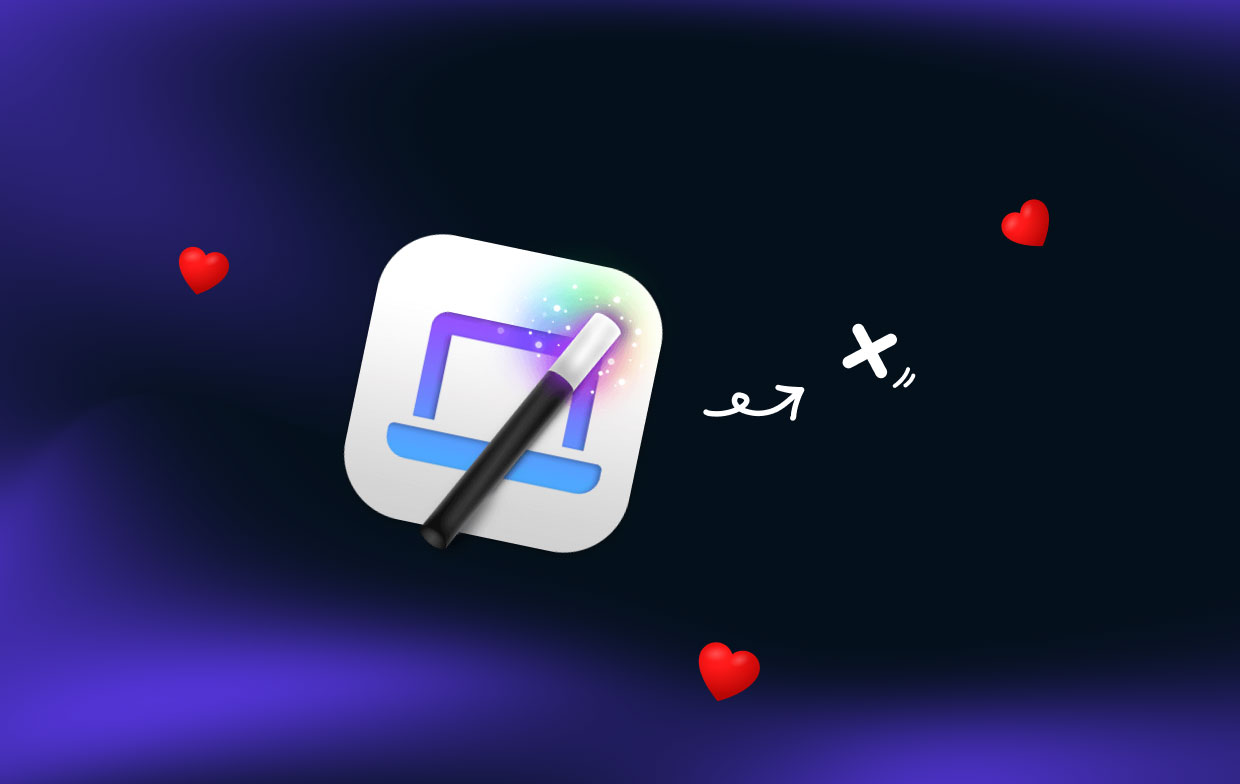
Le problème le plus courant auquel les utilisateurs peuvent être confrontés lors de la désinstallation de MacPilot est que certains fichiers associés peuvent rester sur leur Mac, même après avoir supprimé l'application en utilisant la méthode classique. Ces fichiers restants peuvent causer des problèmes, tels que des erreurs ou le système plante. Il est essentiel de supprimer entièrement tous les fichiers associés pour éviter tout problème potentiel.
Partie 2. Méthode classique pour désinstaller MacPilot de Mac
La méthode classique pour supprimer MacPilot consiste à utiliser la méthode du glisser-déposer. Cette méthode consiste à faire glisser l'icône de l'application MacPilot dans la corbeille et à vider la corbeille. Cependant, comme mentionné précédemment, cette méthode peut ne pas supprimer tous les fichiers associés, ce qui peut entraîner des problèmes s'ils ne sont pas supprimés correctement. Voici les étapes pour supprimer MacPilot en utilisant la méthode classique :
Étape 1. Quittez MacPilot
Avant de commencer le processus de désinstallation, assurez-vous de quitter MacPilot et tous ses processus associés.
Étape 2. Localisez l'application MacPilot
Ouvrez le Finder et localisez l'icône de l'application MacPilot dans le dossier Applications pour désinstaller MacPilot.
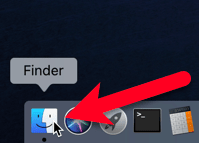
Étape 3. Faites glisser MacPilot vers la corbeille
Faites glisser l'icône de l'application MacPilot vers la corbeille, située sur le Dock ou dans la barre latérale de la fenêtre du Finder.
Étape 4. Vider la corbeille
Faites un clic droit sur l'icône de la corbeille et sélectionnez "Vider la corbeille" pour supprimer définitivement MacPilot de votre Mac.
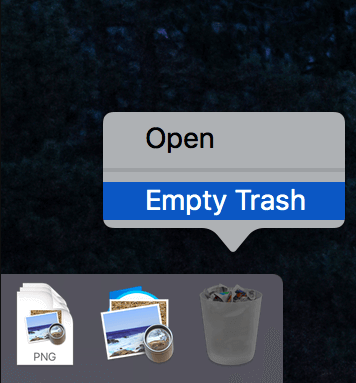
Étape 5. Supprimer les fichiers associés
Comme mentionné précédemment, cette méthode peut uniquement désinstaller MacPilot et ne peut pas supprimer tous les fichiers associés. Pour les supprimer manuellement, vous devrez les rechercher à l'aide de Spotlight ou d'un outil de désinstallation tiers.
Il est essentiel de noter que cette méthode peut ne pas supprimer tous les fichiers associés, ce qui peut entraîner des problèmes s'ils ne sont pas supprimés correctement. Par conséquent, il est recommandé d'utiliser un outil de désinstallation tiers pour supprimer entièrement tous les fichiers associés.
Partie 3. Solution parfaite pour supprimer complètement MacPilot de Mac
Si vous recherchez une solution fiable et complète pour supprimer complètement MacPilot de votre Mac, vous pouvez utiliser iMyMac PowerMyMacFonction de désinstallation d'applications. PowerMyMac est un outil utilitaire puissant qui offre aux utilisateurs diverses fonctionnalités pour optimiser les performances et les fonctionnalités de leur Mac.
La fonction App Uninstaller permet aux utilisateurs de désinstaller complètement les applications et leurs fichiers associés, en veillant à ce qu'aucun fichier ne soit laissé de côté. Voici les étapes à suivre pour utiliser PowerMyMac pour désinstaller MacPilot et ses fichiers :
- Accédez au site Web officiel de PowerMyMac, téléchargez et installez l'application.
- Ouvrez PowerMyMac à partir du dossier Applications ou en le recherchant dans Spotlight.
- Dans la barre latérale gauche, cliquez sur la fonction App Uninstaller. Après cela, cliquez sur le SCAN .
- Pour désinstaller MacPilot, sélectionnez-le dans la liste des applications installées affichées.
- Passez en revue la liste des fichiers associés qui seront supprimés avec MacPilot, et cliquez sur le "NETTOYER" pour confirmer.
- La fonction App Uninstaller supprimera tous les fichiers associés de MacPilot et une notification s'affichera une fois le processus terminé.

L'utilisation de la fonction de désinstallation d'applications de PowerMyMac garantit que tous les fichiers associés de MacPilot sont entièrement supprimés, évitant ainsi tout problème potentiel. C'est une solution fiable et complète pour les utilisateurs qui souhaitent supprimer complètement MacPilot de leur Mac.
Partie 4. Conclusion
En conclusion, MacPilot est un outil utilitaire utile pour les utilisateurs de Mac, mais il peut arriver que vous souhaitiez le supprimer complètement. Utiliser la méthode classique pour désinstaller MacPilot peut ne pas supprimer tous les fichiers associés, ce qui peut entraîner des problèmes s'ils ne sont pas supprimés correctement. La solution idéale pour supprimer complètement MacPilot de votre Mac consiste à utiliser la fonction de désinstallation d'applications de PowerMyMac.
PowerMyMac est un outil utilitaire puissant qui offre aux utilisateurs diverses fonctionnalités pour optimiser les performances et les fonctionnalités de leur Mac. Si vous utilisez Drive Genius, la fonction de désinstallation de l'application garantit que suppression complète de Drive Genius et tous ses fichiers associés, évitant tout problème potentiel.
Si vous recherchez une solution fiable et complète pour supprimer complètement MacPilot de votre Mac, nous vous recommandons d'utiliser la fonction de désinstallation d'applications de PowerMyMac. Avec PowerMyMac, vous pouvez désinstaller MacPilot et ses fichiers associés en quelques clics, en vous assurant que votre Mac reste optimisé et sans encombrement.
Dans l'ensemble, PowerMyMac est un excellent outil pour les utilisateurs de Mac qui souhaitent optimiser les performances et les fonctionnalités de leur Mac. Ses différentes fonctionnalités, dont le module App Uninstaller, en font un outil indispensable pour la maintenance des Mac.



